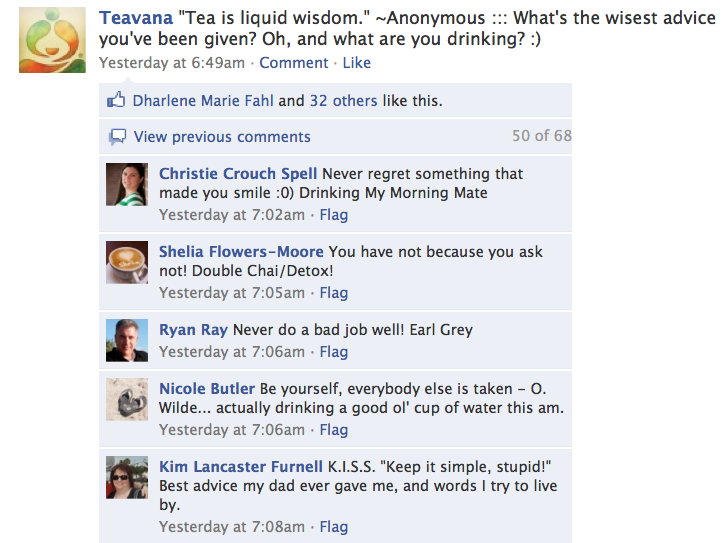Как да започнем с Google+, Вашето пълно ръководство: Проверка на социалните медии
Google+ / / September 25, 2020
 Досега вероятно всички вече сте чували за проектът Google+, Следващият опит на Google да направи мрежата им по-социална. Целта му е да направи споделянето онлайн по-скоро като споделяне в реалния живот.
Досега вероятно всички вече сте чували за проектът Google+, Следващият опит на Google да направи мрежата им по-социална. Целта му е да направи споделянето онлайн по-скоро като споделяне в реалния живот.
Ако все още не сте получили поканата си, можете научете повече за Google+ в следващото видео с бърз поглед и като посетите проекта Google+ общ преглед, детайли за търсене и дискусия страници.
https://www.youtube.com/watch? v = xwnJ5Bl4kLI
Можете също така да вземете демо турне значи можеш усетете какво да очаквате след като успеете да се присъедините към проекта.
Покани за ограничен пробен период
Ако сте един от късметлиите, сте получили покана за Google+ по време на техния ограничен полев пробен период. Докато съобщенията за покани варираха от скрит предварителен преглед на това, което ще бъде вътре, до приятеля ви се разхожда, общото е тухлено-червеното Научете повече за Google+ бутон.
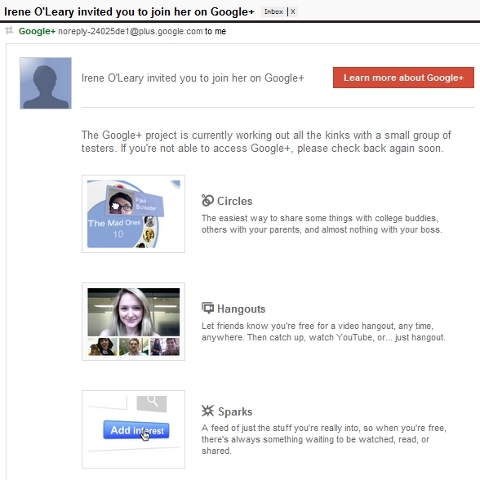
Ето примерна покана по имейл до Google+.
Всеки път, когато щракнете върху бутона, ще бъдете отведени до екрана за покана за Google+. Ако имате адрес в Gmail, всичко, което трябва да направите, е да
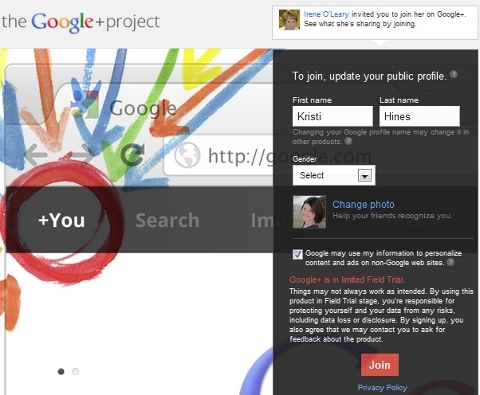
Присъединете се към Google+, когато някой ви изпрати покана.
Две неща, които трябва да се отбележат при присъединяването. По време на ограниченото полево изпитание има следното разкритие:
„Нещата не винаги могат да работят по предназначение. Чрез използването на този продукт в етап на полево изпитание, вие сте отговорни за защитата на себе си и данните си от всякакви рискове, включително загуба или разкриване на данни. С регистрацията си вие също се съгласявате, че можем да се свържем с вас, за да поискаме обратна връзка за продукта. "
Има и отметка, която казва „Google може да използва моята информация, за да персонализира съдържанието и рекламите на уебсайтове, които не са от Google. " Когато щракнете върху въпросителния знак за повече информация, това ще ви отведе до поверителността забележете за +1 на сайтове извън Google което ви уведомява, че когато активирате +1, ще можете вижте препоръките на вашите приятели в Google+ и те ще видят вашите препоръки въз основа на +1, върху които сте кликнали. +1 ще се покажат на вашия Обществен профил в Google които трябва да попълните, ако планирате да започнете да взаимодействате повече в мрежите на Google.
След като прочетете Google+ политика за поверителност, щракнете върху бутона Присъедини се, за да започнете!
Вътре в Google+
Първият въпрос, с който сте посрещнати, е изскачащ прозорец дали искате да свържете вашия Уеб албум на Picasa (Версията на Google на Flickr на Google) към вашия акаунт в Google+ към споделяйте вашите снимки и видеоклипове с други. Ако вече имате албуми, настройките за поверителност за тях ще останат същите. Тъй като се занимавам с фотография, продължих напред и свързах моята. Освен това е малко объркващо, тъй като единствената ви друга възможност е Не се присъединявайте към Google+.
Екранът за добре дошли
След това ще бъдете посрещнати от екрана за добре дошли.
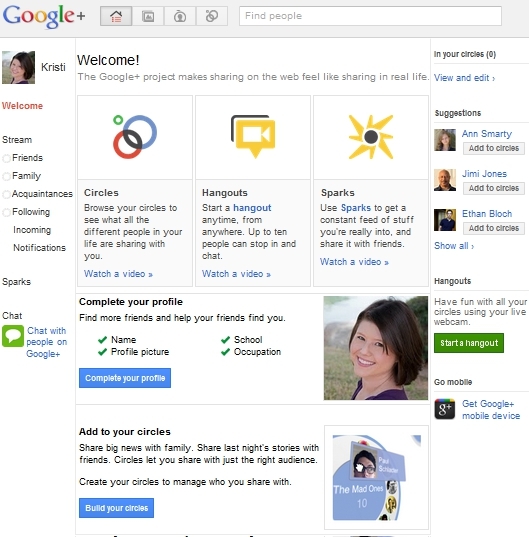
Google+ ви приветства при първото ви посещение с популярни опции.
Създаване на вашия профил
Първото нещо, което ще искате да направите, е да кликнете върху името си в черната лента в горната част на екрана и вижте вашия профил.
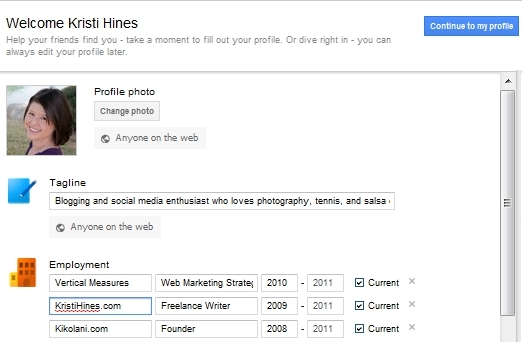
Редактирайте своя потребителски профил в Google+, така че връзките да могат да научат повече за вас.
Тук ще можете да дизрежете информацията за потребителския си профил в Google+, включително добавяне на слоган, информация за заетост, образование и фото албум. Можете също да зададете поверителността на всеки един от тях на всеки в мрежата, разширени кръгове (приятели на приятели), вашите кръгове или само на вас.
Когато кликнете върху Продължете към моя профил, ще видите пълния си профил, който ще изтегли актуализациите ви в Google+ на Публикации раздел.
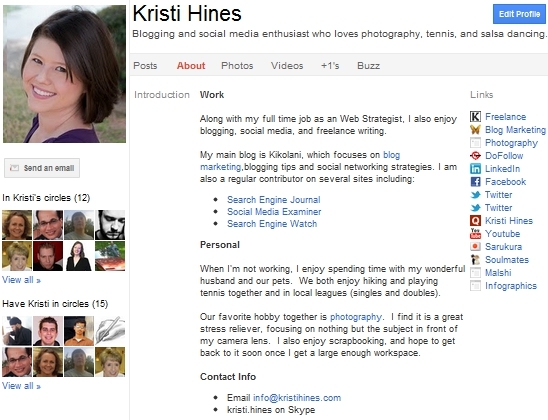
Прегледайте пълния си потребителски профил в Google+ и направете редакции, когато е необходимо.
Вашият относно раздела изтегля информация от основния ви профил в Google; можете също да редактирате това тук, като кликнете върху Редактирай профил и след това щракнете върху раздела, който искате да редактирате. Под Снимки и Видеоклипове, ще видите всичко, което сте позволили да бъде импортирано от Picasa. Следващите са вашите +1 и Бръмче актуализации.
Добавяне на връзки
След това ще искате започнете да добавяте хора като връзки. Щракнете върху Покажи всички> връзка в дясната странична лента под Предложения, за да видите приятелите, които вече имате в Google+. Той може да бъде ограничен по време на изпитанието, така че не се изненадвайте, ако нямате много.
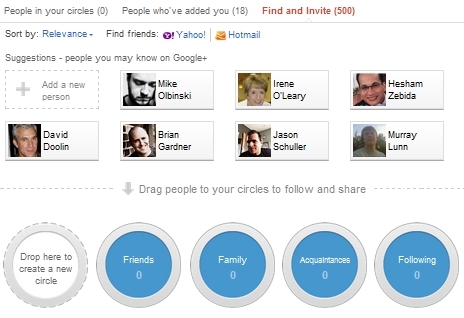
Добавете приятели от връзките си в Google и вижте кой ви е добавил в своите кръгове.
От тук можете намерете хора въз основа на това с кого се свързвате в Google—Хора, на които сте изпратили имейл в Gmail, които също имат акаунти в Google, хора, които следите в Google Buzz и т.н. — използвайки Намерете и поканете раздел. Можете също да видите кой вече ви е добавил към техните връзки, като използвате Хора, които са ви добавили раздел.
Искате ли да знаете за конкретен човек? Просто кликнете върху тяхното поле и след това върху връзката към техния профил, където можете да видите (въз основа на техните предпочитания за поверителност) най-новите им актуализации, хора, които са добавили в своите кръгове, хора, които са ги добавили в кръговете, и хора, които имате общи между вашите кръгове.
Създаване на кръгове
Кръговете са пътят към организирайте връзките си в Google+. Научете повече за тях в това кратко въведение видео.
Кръговете по подразбиране, които имате, са Приятели, Семейство, Познати и Следва. Можете да плъзнете хората в кръгове поотделно или като маркирате няколко души едновременно и ги плъзнете всички в един кръг. Можете също да създадете нов кръг, като пуснете приятел върху Спуснете тук, за да създадете нов кръг или просто задръжте курсора на мишката върху този кръг, за да създадете нов, преди да започнете да влачите връзките си.
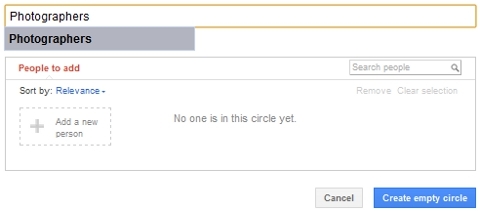
Създайте нови кръгове за различни връзки.
Когато добавите първия си човек, който вече ви е добавил в кръг, ще получите изскачащо известие, че вече можете дазаек с тях и вижте какво споделят с вас. Те ще бъдат уведомени, че сте ги добавили, но няма да видят името на кръга, в който сте ги добавили.
Също така ще бъдете уведомени, че те ще се появят в обществения ви профил. Ако не искате това да се случи, можете да кликнете върху Промяна връзка, която ще ви отведе до вашия профил в Google с подчертано поле, където можете променете настройките за видимост за да покажете хората във всички кръгове или само избрани, изберете дали някой в мрежата или само хора в вашите кръгове могат да видят тази информация и да изберат дали да покажат хората, които са ви добавили към своите кръгове.
Вземете обучение по маркетинг в YouTube - онлайн!

Искате ли да подобрите ангажираността и продажбите си с YouTube? След това се присъединете към най-голямото и най-доброто събиране на маркетингови експерти в YouTube, докато те споделят своите доказани стратегии. Ще получите поетапни инструкции на живо, фокусирани върху Стратегия на YouTube, създаване на видеоклипове и реклами в YouTube. Станете маркетинговият герой на YouTube за вашата компания и клиенти, докато прилагате стратегии, които дават доказани резултати. Това е онлайн обучение на живо от вашите приятели в Social Media Examiner.
КЛИКНЕТЕ ТУК за ПОДРОБНОСТИ - ПРОДАЖБАТА КРАЙВА НА 22-И СЕПТЕМВРИ!За хората, които все още не са в Google+, добавянето им в кръг означава, че ще можете изпращайте им актуализации по имейл. Добавих хора, които не са в Google+, в кръгове с надеждата, че когато се присъединят, те вече ще бъдат организирани там, където ги искам. Не съм сигурен как се чувствам да им изпращам актуализации, защото тези хора не са се регистрирали и може би наистина не искат да бъде включен в актуализации, но независимо от това е за тези, които смятат, че някой би се интересувал от актуализации.
Вашите настройки
Преди да отидете твърде далеч в Google+, може да искате променете някои от настройките си. За целта щракнете върху символа Опции додясно в черната лента в горната част на екрана.
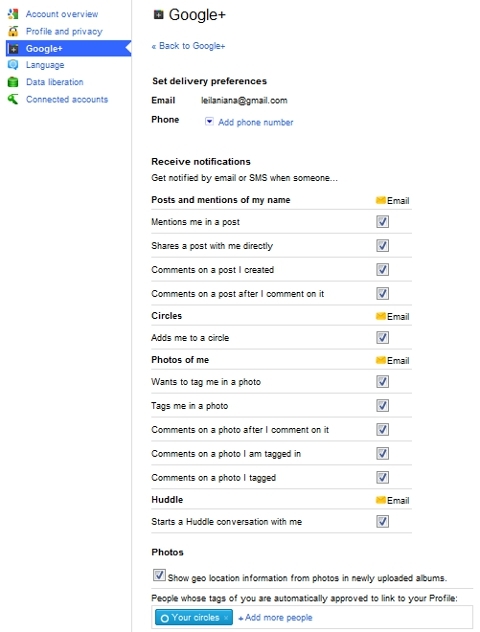
Управлявайте настройките си в Google+, включително известия, геолокация и маркери.
Тук можете задайте какви известия да получавате. След това има две важни настройки, които ще искате да отбележите.
Снимки и информация за геолокацията—Ако не искате местоположение, маркирано към вашите снимки, ще искате да премахнете отметката от това. Все още не съм виждал етикети за местоположение на снимка, но веднъж качих снимка в услуга за споделяне на снимки в Twitter който маркира снимките в изгледа на картата, така че ако сте направили снимка на къщата си, ще дадете на света указания.
Хора, чиито етикети се одобряват автоматично, за да се свържат с вашия профил—Мрежа, в която не всеки може да ви маркира! Ако поддържате връзките си добре организирани, само хора, които искате да маркирате, можете, тъй като можете да зададете това на определени кръгове, разширени кръгове, всички ваши собствени кръгове или обществени.
Вашите известия
Когато има нова активност за вас в Google+ (някой споделя публикация с вас, добавя ви към своята кръг и т.н.) тогава до вашето име в черната лента в горната част на. ще се появи червено число екран.
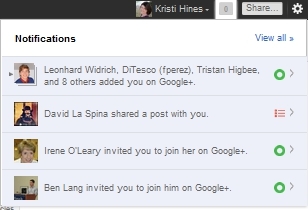
Вижте най-новите си известия в Google+.
Можете да кликнете върху тези отделни елементи, за да видите повече подробности за тях или да отидете директно в публикации, споделени с вас.
Вашият поток
След като настроите профила си, добавите хора в кръговете си и коригирате настройките си, можете да се върнете към вашата основна страница като щракнете върху У дома икона към вижте поток от актуализации от вашите връзки.
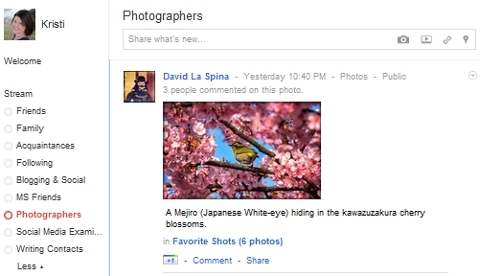
Прочетете последните актуализации от вашите връзки в Google+.
Можете да видите актуализации от всичките си връзки или да кликнете върху имената на кръговете в лявата странична лента, за да вижте актуализации само от хора в тези кръгове.
Също така, за всяка отделна актуализация можете да щракнете върху стрелката надолу вдясно от актуализацията, към която да се свържете публикацията и я споделете във вашия профил, докладвайте за злоупотреба, заглушете публикацията или блокирайте изпращащия то.
Как +1 се връзва в Google+
Видяхте внедряване на Google +1 в блогове, уебсайтове и в резултатите от търсенето. Ето къде се появява в Google+. Точно както можете да харесвате публикации във Facebook, можете да +1 публикации!
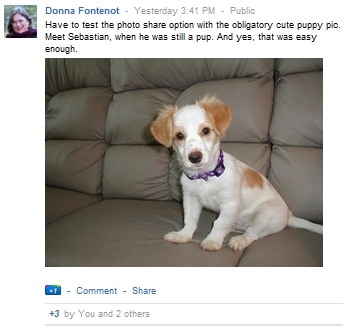
Дайте +1 на любимите си публикации в потока си.
Можете също така да видите броя на +1, които получават актуализациите и кой му е дал +1.
Изпращане на актуализации
За да изпратите актуализация, вие щракнете върху полето точно под потока си. Ще имате възможност да изпращате актуализации, базирани на снимки, видео, връзки или местоположение.
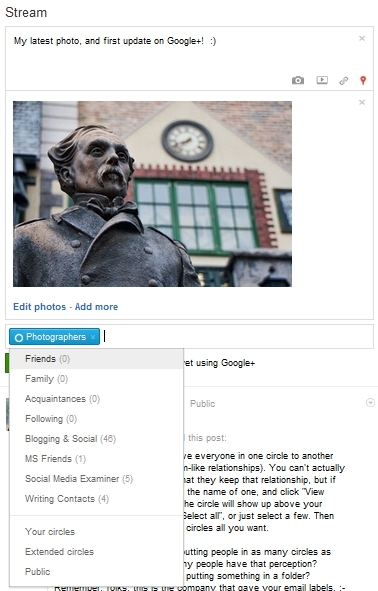
Изпращайте актуализации на обществеността, всичките ви кръгове или само конкретни кръгове.
Тогава можете изберете кой ще види тази актуализация сред различните ви кръгове, всичките ви кръгове, разширени кръгове или някой в мрежата.
Има и опция за изпращайте актуализациите си по имейл на хора, които сте добавили в кръгове ако все още не са част от Google+.
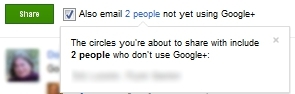
Препращайте актуализации по имейл.
Отново не съм сигурен как се чувствам при включването на някой, който дори още не е част от мрежата, но е налице.
Чат с приятели
В лявата ви странична лента имате възможност да свържете се с хора в чата. Подобна е на същата функция за чат във вашия Gmail, известна също като Гугъл разговор.
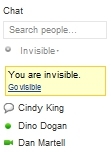
Google Talk вече е в Google+.
Индикаторите ще ви покажат дали някой е онлайн и дали е на разположение за текстов чат (зелената точка) или видео чат (зелената видеокамера). Когато кликнете върху името им, в долната дясна част на екрана ще се появи малък прозорец за чат, за да можете започнете да чатите.
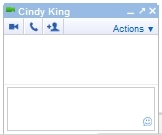
Започнете текстов, видео, телефонен или групов чат.
Оттук можете да кликнете върху иконата на видео, телефона за чат в Google Voice или иконата + човек, за да добавете още хора, за да започнете групов текстов чат. И ако искате да започнете да блокирате някого, просто кликнете върху Действия падащото меню за тази опция.
Можете да настроите чата си в Google+ да ви показва като онлайн само на определени кръгове или можете задайте цялостното си състояние на Налично, Заето или Невидимо на всички, влезли в чат.
Видео чат с приятели с помощта на Hangouts
Тъй като все още не се чувствам добре с видеото, не съм влизал в това. Но ти можеш свържете се с хората чрез видео като щракнете върху Започнете терен бутон в дясната странична лента на началната ви страница. Можете да научите повече за тази функция в това бързо видео.
За да използвате тази функция, ще трябва да имате уеб камера и да инсталирате приставките Google Voice и Google Video.
Храни от искри
Искри е функция в Google+, която ви позволява да вземете емисия от различни уебсайтове по всяка избрана от вас тема.
Просто потърсете нещата, които ви интересуват, за да изведете емисия за този интерес.
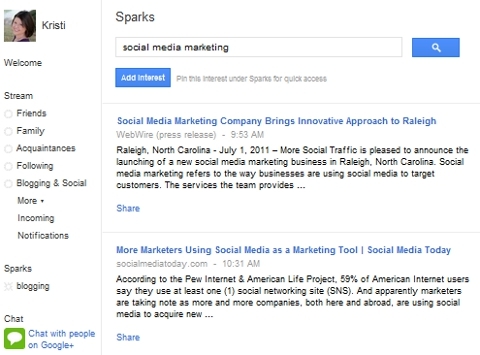
Вижте последните новини във вашия бранш с Google+ Sparks.
Когато щракнете върху Добавете интерес бутон в горната част на търсенето, той ще ви го запази в лявата странична лента под вашите потоци за лесен достъп. Това е чудесен начин да наваксвайте с новини по любимите си теми или в рамките на вашата индустрия. Освен това ви дава малко бързо съдържание, което да споделите с кръговете си!
Мобилен достъп
Не на последно място можете достъп до Google+ на мобилното си устройство. Понастоящем единственото приложение е за Android, като iPhone идва скоро. Но можете да получите достъп до google.com/+ във вашия браузър на Android, iPhone, iPad и Blackberry с посочените системи за операционна система.
Вашите мисли в Google+
Какво мислиш? Тази статия съдържа всичко, което знам за Google+ до момента. Присъединихте ли се? Какъв беше вашият опит досега? Мислите ли, че ще използвате това повече или по-малко от други платформи за социални мрежи? Моля, споделете вашите мисли в коментарите!